- Sündmuse ID 6008 võib genereerida mitu elementi, isegi teie riistvara võib olla selles süüdi.
- Üks kinnitatud lahendus hõlmab teatud muudatuste rakendamist oma graafikakaardi draiverile.
- Samuti võivad teil puududa mõned olulised värskendused ja see aspekt võib põhjustada tõrke 6008.
- Kui probleem ilmnes eelmise ebaõnnestunud värskenduse ajal, on sellele ka lahendus.

- Laadige alla Restoro arvuti parandamise tööriist mis on varustatud patenteeritud tehnoloogiatega (saadaval patent siin).
- Klõpsake nuppu Käivitage skannimine leida Windowsi probleeme, mis võivad põhjustada arvutiga probleeme.
- Klõpsake nuppu Parandage kõik arvuti turvalisust ja jõudlust mõjutavate probleemide lahendamiseks
- Restoro on alla laadinud 0 lugejaid sel kuul.
Sündmuse ID 6008 tõrge käivitatakse, kui arvuti on jõuliselt välja lülitatud kauglülitus tööriista abil või kolmanda osapoole programmi poolt automaatselt ilma kasutaja taotluseta.
See tõrge võib mõjutada Windowsi mis tahes versiooni alates Windows XP kuni Windows 10 ja esineb mitmel põhjusel. Sündmuste vaaturi tõrke 6008 parandamiseks peate järgima alltoodud samme.
Mis põhjustab sündmuse ID 6008?
1. Riistvaraprobleem

Kontrollige, kas teie protsessor on ülekuumenenud. Saate kontrollida Protsessori temperatuur mis tahes kolmanda osapoole rakenduse abil. Kui olete lauaarvutis, kontrollige, kas valamu ventilaator töötab.
Üks põhjus, miks Event ID 6008 käivitatakse, on see, kui teie süsteem ootamatult välja lülitatakse. Selle põhjuseks võib olla see, et üks riistvarakomponent töötab teie süsteemis valesti.
Proovige jahutusradiaatori ventilaatorit puhastada, eemaldades mustuse suruõhu abil.
Samuti peate oma toiteallikas (PSU) kontrollima võimalike rikete osas. Kui teil on vanem PSU töötab kaasaegsel riistvara, võib see tekitada toiteprobleeme ja süsteem võib riistvarakomponendi kahjustuste vältimiseks välja lülituda.
2. Kasutage nuppu Tagasi draiver

- Vajutage Windowsi klahv + R avama Jookse.
- Tüüp
devmgmt.mscja vajutage Okei avamiseksSeadmehaldus. - Aastal Seadmehaldus, laiendage Ekraani adapter.
- Paremklõpsake ikooni Graafikakaardi draiver (või mõne muu draiveri, mida olete võib-olla värskendanud) ja valige Atribuudid.
- Mine Autojuht vaheleht.
- Klõpsake nuppu Tagasi juht kui soovite kinnitust, klõpsake nuppu Jah.
- Pärast draiveri tagasikerimist taaskäivitage süsteem ja kontrollige, kas sündmuselogi 6008 tõrge ilmub ikka veel.
3. Kontrollige Windows Update'i
1. Laadige alla värskendused
- Kliki Alusta ja valige Seaded.
- Minema Värskendamine ja turvalisus.
-
Klõpsake nuppu peal Windowsi uuendus.

- Klõpsake nuppu Otsi uuendusi nuppu.
- Kui leitakse mõni uus, klõpsake nuppu Lae alla nüüd / Uuendage kohe nupp värskendus.
Pärast värskendus on installitud, kontrollige, kas sündmuse ID on uuesti käivitatud või teie süsteem külmub.
Kui probleem on levinud, on võimalik, et Microsoft võib probleemi lahendamiseks värskenduse välja anda. Kontrollige, kas Windowsi värskendus on ootel, kui te pole seda veel teinud.
2. Desinstallige funktsioonivärskendused
- Vajutage Windowsi klahv + R.
- Tüüp Kontroll ja vajutage nuppu OK.
- Aastal Kontrollpaneel, minema Programmide desinstallimine.
- Klõpsake vasakul paanil nuppu Kuva installitud värskendused.

- Valige nüüd viimati installitud värskendus ja kui arvate, et probleem algas, ning desinstallige see.
- Taaskäivitage süsteem ja kontrollige võimalikke parandusi.
Proovige seda lahendust proovida, kui tõrge 6008 ilmnes eelmise Windows Update'i allalaadimise ajal, seega soovitame KB-värskendus juhtpaneelilt desinstallida.
Nagu oleme selles artiklis näidanud, on sündmuse ID 6008 probleem võimalik ise lahendada, hoolimata sellest, kui palju peavalu see teile varem tekitas.
Mõnikord võib see olla sama lihtne kui Windowsi uusimate värskenduste allalaadimine, samas kui teatud olukordades võib vaja minna riistvara hooldust. Loodame, et meie keeruline juhend aitas teil vea parandada.
Tahaksime teilt rohkem sel teemal kuulda, nii et lisage julgelt kommentaar allolevas jaotises.
 Kas teil on endiselt probleeme?Parandage need selle tööriistaga:
Kas teil on endiselt probleeme?Parandage need selle tööriistaga:
- Laadige see arvuti parandamise tööriist alla hinnatud suurepäraselt saidil TrustPilot.com (allalaadimine algab sellel lehel).
- Klõpsake nuppu Käivitage skannimine leida Windowsi probleeme, mis võivad põhjustada arvutiga probleeme.
- Klõpsake nuppu Parandage kõik lahendada patenteeritud tehnoloogiatega seotud probleemid (Eksklusiivne allahindlus meie lugejatele).
Restoro on alla laadinud 0 lugejaid sel kuul.
Korduma kippuvad küsimused
Selle probleemi võib põhjustada teie süsteemidraiver, vaadake meie enda kõiki põhjuseid ja lahendusi keeruline juhend sündmuse ID 6008 vea hõlpsaks parandamiseks Windows 10-s.
Üks selle probleemi lahendustest hõlmab käsuviiba kasutamist, vaadake kõiki selle vea hea lahendamise võimalusi suurepärane artikkel sündmuse ID 455 Esent parandamise kohta.
Oleme põhjalikult kirjeldanud kõiki põhjuseid, mis selle tüütu probleemi tekitavad juhend sündmuse 1000 rakendusvea parandamiseks Windows 10-s.
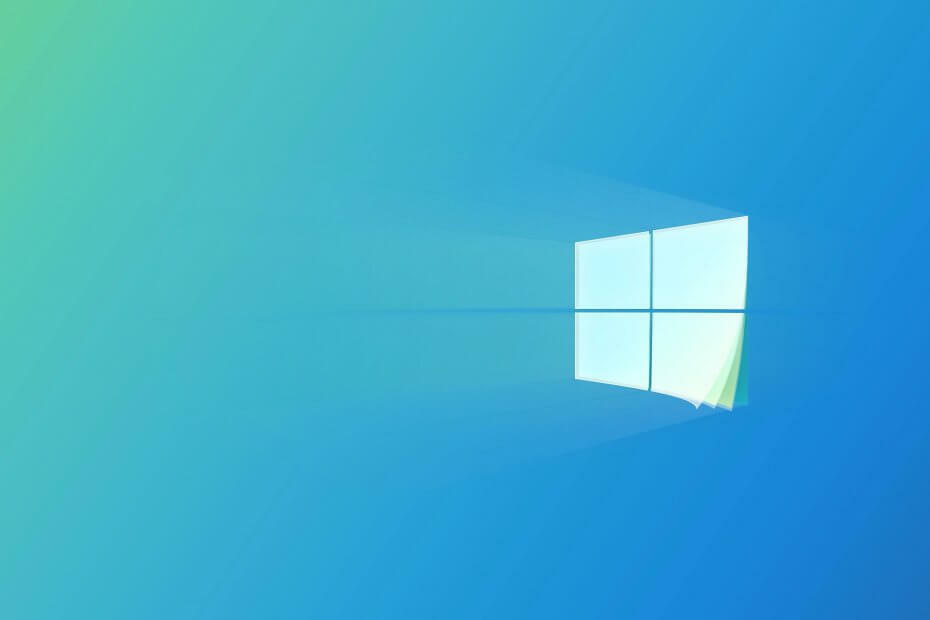
![Töölaud pole pärast Windows 10 värskendust saadaval [Parandatud]](/f/b4a9c4eb8b8895b6d9c5e80e552260e7.jpg?width=300&height=460)
